【Android Galaxy Note8】写真の保存先をmicroSDカードに変更する設定方法
せっかくGalaxy Note8にしたので、microSDカードを使う。
iPhoneからandroidのGalaxy Note8に機種変し、念願のmicroSDカードを入手。
音楽データはSDカードでもどこかしらに入ってさえいれば勝手に読み込んでくれるので、あれこれ考える必要はありません。
が、Galaxy Note8で撮った写真を本体ではなくmicroSDカードに保存するように保存先を変更するには、設定が必要です。
(Galaxyに限らず他android機種も基本的には同様です)
撮影写真の保存先をmicroSDカードに設定する方法
- カメラアプリを起動
- 右上の歯車ボタンをタップ
- " 保存場所 " をタップ
- " 外部SDカード " を選択
手順としてはこれだけ。以下画像つきで解説します。
なお、microSDカードをさした状態でないと設定画面 " 保存場所 " の項目が表示されません。
先にmicroSDカードを挿入してから設定を進めましょう。
画像付き手順解説
まずカメラアプリを開き、右上の歯車ボタンをタップ。
中ほどにある " 保存場所 " をタップし、" 外部SDカード " を選択。
保存場所が外部SDカード=microSDカードに変更された。
一部写真は本体に保存されるので注意
残念ながら、本設定後も連射など一部の写真は本体に保存されます。
恐らく連射やファイルサイズがある程度大きい特殊な撮り方をした写真の場合、microSDカードに書きこむのに時間がかかるためかと。
タイムラグなく次の撮影ができるよう制限しているのでしょう。
本体ストレージもメモリも十分あるのですし、連射用のバッファ領域なんていくらでもとれそうなものですが。
もしくは一旦本体に保存しておいてバックグラウンドでmicroSDカードに移してくれればよさそうなものですけれど、現状そうもいかないようです。
(それはそれで移す間に消失とか起こりそうだし無理なのかも)
microSDカードにあろうが本体にあろうがギャラリーで観る際は特に支障もありません。
Galaxy Note8はmicroSDをそんなに手軽に抜き差しできるような場所にはありませんし、あくまでもストレージを増やすためにさしっぱなしで使うものと思った方が使いやすいかと思います。
データをパソコンに移すときも、microSDカードを抜くよりクラウドを使うかUSBケーブルでつないだ方が楽で簡単ですし。
写真の保存先をmicroSDカードに変更する設定方法 まとめ
- 保存先の設定はカメラアプリの設定画面からできる。
- 設定項目はmicroSDカードがささっていないと表示されない。
- 実はmicroSDカードを挿したあとカメラアプリを起動すると保存先が自動的にmicroSDカードに設定される。
実はGalaxy Note8の場合、microSDカードを挿してからカメラアプリを起動すると、写真の保存先が自動的にmicroSDカードに切り替わります。
(その旨のメッセージも表示される)
どちらかといえば、この設定方法は最初というよりも一度microSDカードから本体に戻してしまった方が使う設定方法でしょうか。
逆の場合も手順・設定方法自体は同じですから。
ともかく、これでiPhoneにはない実質無限にも値するストレージを手に入れたのですから、ガンガン写真を撮っていきましょう。
Galaxy Note8、カメラの評価自体はiPhoneXよりいいですし。
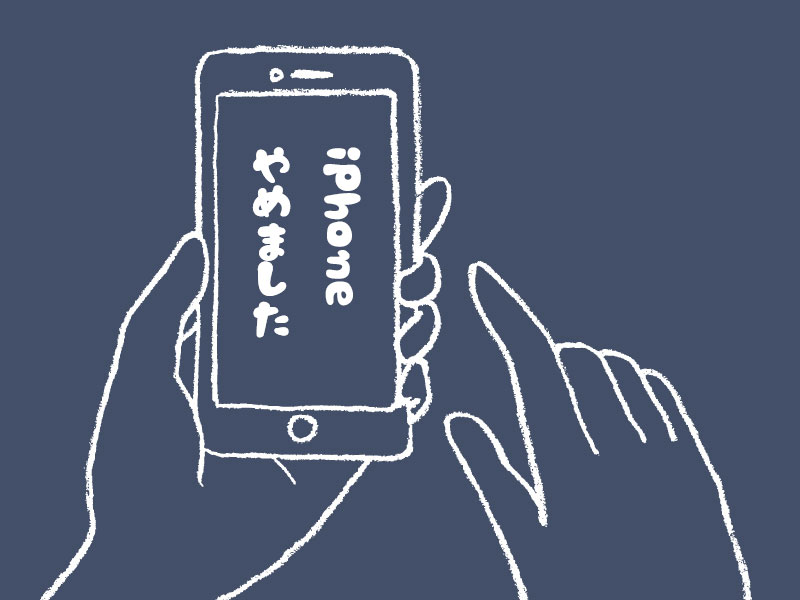
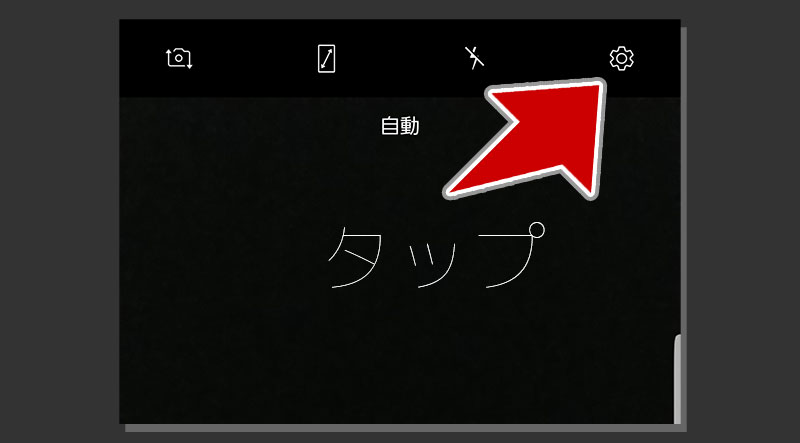
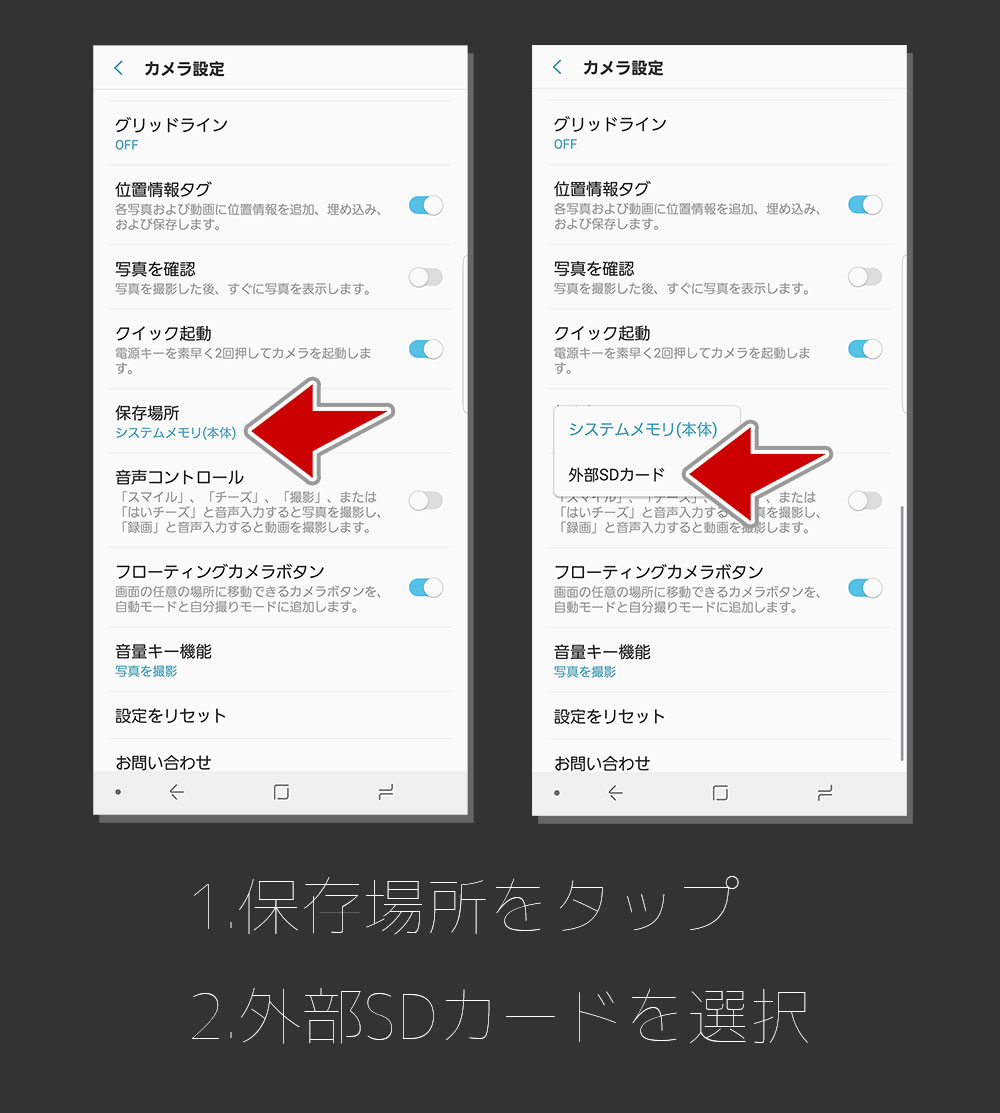
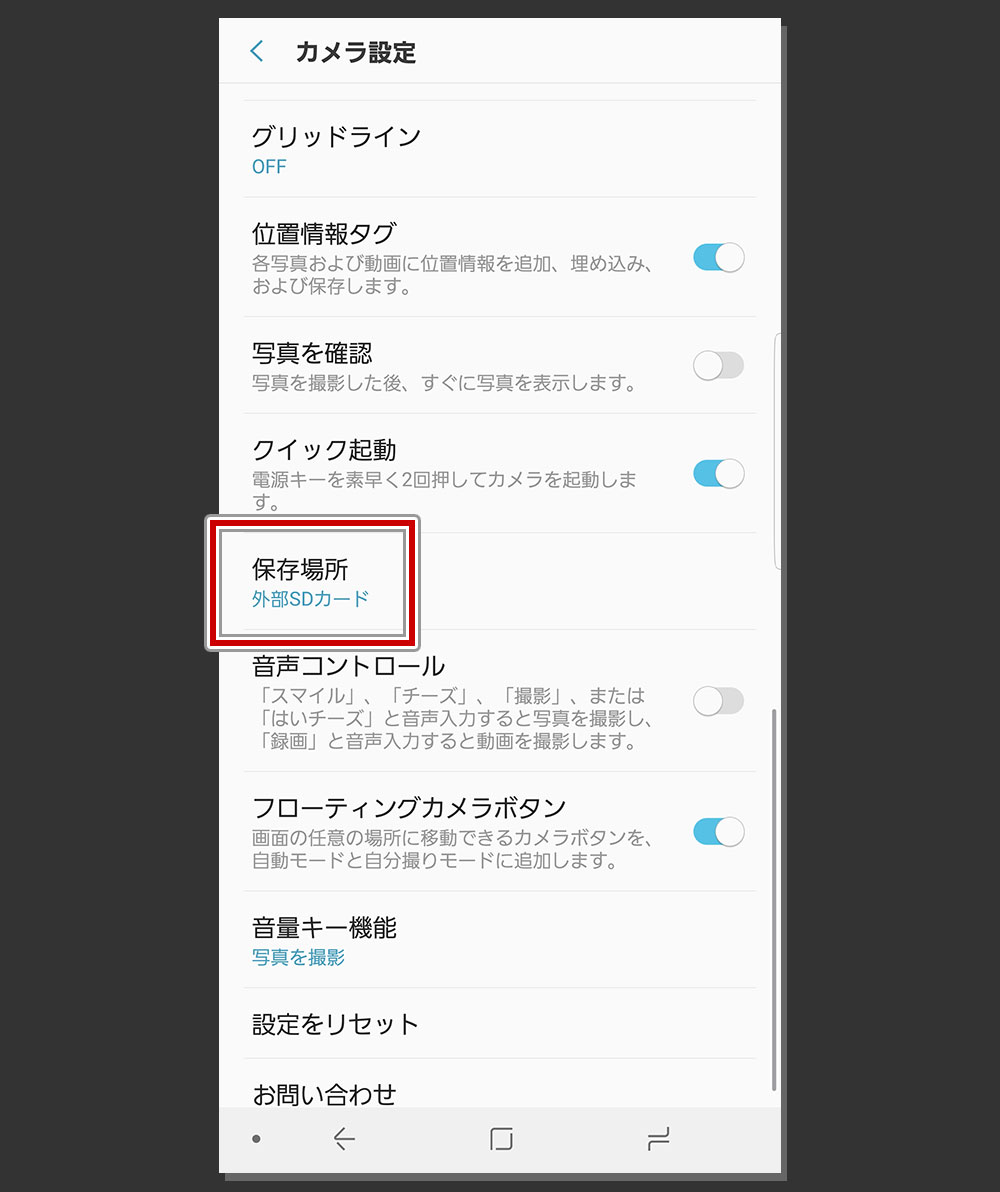












ディスカッション
コメント一覧
まだ、コメントがありません
スパム対策のため日本語が含まれない投稿は無視されます。ご注意ください。